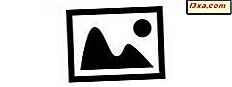คำวิจารณ์หนึ่งเกี่ยวกับ Windows 8 คือคุณไม่สามารถเข้าถึงแอป Windows Store ได้ จาก เดสก์ท็อป พวกเขาถูกซ่อนทำงานในสภาพแวดล้อมที่แตกต่างกันและสลับไปมาระหว่างพวกเขาและโปรแกรมเดสก์ท็อปได้ยากกว่าที่ควรจะเป็น Windows 8.1 แก้ไขปัญหานี้โดยอนุญาตให้ผู้ใช้สลัก Windows Store ไปที่แถบงานและตั้งแถบงานเพื่อให้แอพพลิเคชันทำงานได้ ต่อไปนี้คือวิธีการทำงานกับแอป Windows Store บนแถบงาน Windows 8.1:
หมายเหตุ: สิ่งที่แสดงในบทแนะนำนี้จะไม่สามารถใช้ได้กับ Windows 8 คุณต้องติดตั้งการปรับรุ่น Windows 8.1 เพื่อให้สามารถใช้งานได้
วิธีการตรึงแอพพลิเคชันที่คุณชื่นชอบกับแถบงาน Windows 8.1
คุณสามารถตรึงแอพพลิเคชัน Windows Store ใด ๆ ไว้ที่แถบงานได้โดยคลิกขวาบนไทล์ของหน้าจอ Start และเลือก "Pin to taskbar"

บนอุปกรณ์ที่มีการสัมผัสให้ไปที่หน้าจอ เริ่มต้น แล้วกดค้างไว้ในขณะที่ลากเส้นแอปพลิเคชันที่คุณต้องการปักไว้เล็กน้อย เมนูตามบริบทจะปรากฏที่ด้านล่างของหน้าจอ แตะ "ปักหมุด" ที่ นั่น

หากแอปที่คุณต้องการตรึงไม่ได้วางบนหน้าจอ เริ่มต้น ให้พิมพ์ชื่อและเสน่ห์การค้นหาโดยอัตโนมัติในรายการผลการค้นหา คลิกขวาหรือกดค้างไว้ที่ชื่อ จากนั้นกด "ปักหมุด"

นอกจากนี้คุณยังสามารถไปที่มุมมอง Apps ค้นหาทางลัดและคลิกขวาหรือกดค้างไว้ขณะลากลงเล็กน้อย จากนั้นกด "ปักหมุด"

ต่อไปนี้เป็นวิธีการที่เราใช้สำหรับตรึงแอปพลิเคชันที่ทันสมัยไว้ในแถบงานบน เดสก์ท็อป Windows 8.1
วิธีเลิกใช้ Apps สมัยใหม่จากแถบงาน Windows 8.1
เมื่อคุณตรึงแอป Windows Store ไว้ในแถบงานแล้วระบบจะอยู่ที่นั่นจนกว่าคุณจะยกเลิกการตรึง
คุณสามารถลบออกจากแถบงานโดยการคลิกขวา (หรือกดค้างไว้) และเลือก "เลิกตรึงโปรแกรมนี้จากแถบงาน"

วิธีการตั้งค่าแถบงานเพื่อแสดง Apps ที่กำลังรันอยู่ข้างโปรแกรมเดสก์ท็อป
คุณอาจต้องการให้แอป Windows Store ทั้งหมดของคุณปรากฏบนแถบงานโดยอัตโนมัติทุกครั้งที่คุณเรียกใช้งาน วิธีนี้จะเป็นประโยชน์เมื่อคุณใช้แอพพลิเคชันเดสก์ท็อปและแอพพลิเคชั่นจาก Windows Store
วิธีหนึ่งในการตั้งค่า Windows 8.1 ให้ทำคือการไปที่การตั้งค่าพีซี
คลิกหรือแตะ พีซีและอุปกรณ์ จากนั้นคลิก มุมและขอบ ตั้งค่า "แสดงแอป Windows Store บนทาสก์บาร์" เป็น On

วิธีโดยตรงในการตั้งค่าคือจากตัวเลือกที่ปรากฏขึ้นเมื่อคุณใช้ แถบงาน คำที่ค้นหาในขณะที่อยู่บนหน้าจอ เริ่มต้น หากคุณไม่คุ้นเคยกับวิธีการค้นหาใน Windows 8.1 เรามีบทแนะนำสำหรับคุณ: แนะนำ Windows 8.1: การทำงานของการค้นหาและวิธีการใช้งานอย่างไร?
เลือก "เลือกว่าจะแสดงแอพ Windows Store บนแถบงาน" หรือไม่ ขั้นตอนนี้จะนำคุณไปที่ส่วน มุมและขอบที่ แชร์ไว้ก่อนหน้านี้ จากที่นั่นคุณดำเนินการตามที่อธิบายข้างต้น

นอกจากนี้คุณยังสามารถตั้งค่านี้บน เดสก์ท็อปได้ ด้วยการเข้าสู่หน้าต่าง คุณสมบัติและแถบการนำทาง เราได้แบ่งปันวิธีการเข้าถึงในคู่มือนี้: วิธีการกำหนดแถบงานใน Windows 7 และ Windows 8.1

ทำเครื่องหมายในช่องที่ระบุว่า "แสดงแอป Windows Store บนแถบงาน" แล้วคลิก ตกลง
วิธีเข้าถึงแถบงานในขณะที่เรียกใช้ Apps
แอป Windows Store ทำงานในแบบเต็มหน้าจอและแถบงานหายไป ไม่ได้หมายความว่าคุณจะไม่สามารถใช้แถบงานได้ มันซ่อนอยู่เพียง
คุณสามารถทำให้มันเกิดขึ้นอีกครั้งชั่วคราวโดยการย้ายตัวชี้ไปยังตำแหน่งบนหน้าจอที่คุณได้วางแถบงานไว้ จะแสดงและแสดงทางลัดไปยังแอปพลิเคชันที่คุณตรึงไว้และไอคอนสำหรับแอปและโปรแกรมทั้งหมดที่ใช้งานอยู่เพื่อให้คุณสามารถสลับไปมาได้อย่างง่ายดาย

เมื่อดำเนินการเสร็จสิ้นให้เลื่อนตัวชี้ไปและแถบงานจะซ่อนใหม่
ข้อสรุป
แถบงานเป็นหนึ่งในสิ่งประดิษฐ์ที่ดีกว่าของ Microsoft และมีหลายวิธีที่จะใช้งานได้อย่างเหมาะสม ความสามารถในการค้นหาในขณะที่คุณอยู่ในแอป Windows Store หมายความว่ามีความยุ่งยากน้อยกว่ามาก ก่อนที่คุณจะปิดบทความนี้เราต้องการทราบว่าจะช่วยให้คุณเข้าถึงแอป Windows Store จากแถบงานได้หรือไม่ การสลับระหว่างแอปและโปรแกรมเดสก์ท็อปทำได้ง่ายกว่าไหม